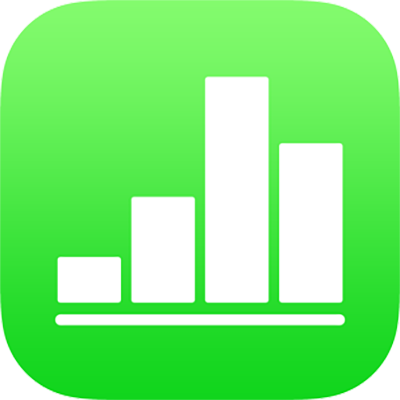
Introducere în Numbers pe iPhone
Numbers facilitează crearea foilor de calcul organizate, cu aspect profesionist. Începeți cu un șablon, apoi îl modificați după cum doriți. Șabloanele sunt concepute pentru scopuri specifice – cum ar fi bugetele și listele de control – pentru a vă oferi un bun punct de pornire pentru munca dvs. Fiecare șablon vine cu stiluri prestabilite de text, tabele, forme și alte obiecte care arată toate bine împreună, așadar este ușor să imprimați foii dvs. de calcul un aspect coordonat.
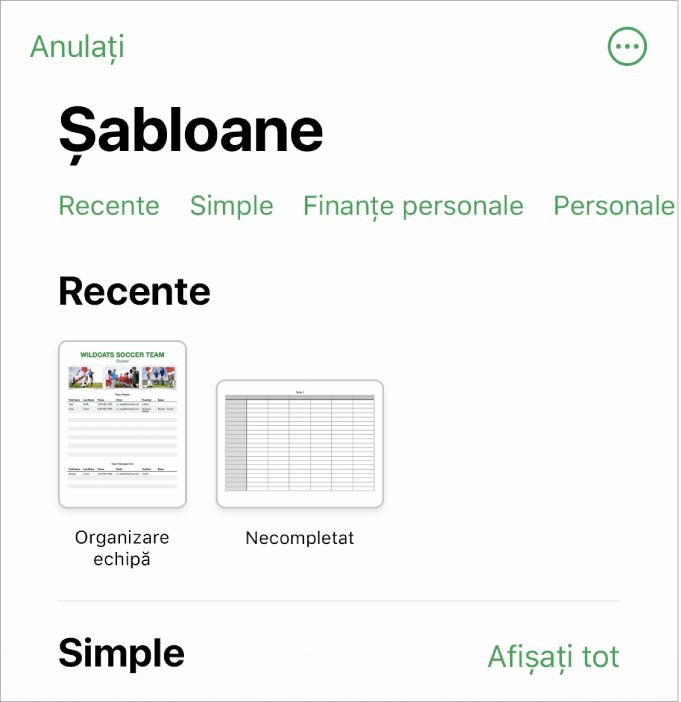
După ce deschideți un șablon, puteți adăuga propriile numere, formule, date și text în orice tabel; puteți înlocui sau șterge diagramele și graficele; și puteți adăuga tabele, diagrame și multe altele.
Atunci când selectați un obiect (o imagine, o formă, o diagramă, un tabel sau o celulă), apoi apăsați ![]() , vedeți comenzile de formatare pentru tipul de obiect pe care l-ați selectat.
, vedeți comenzile de formatare pentru tipul de obiect pe care l-ați selectat.
Puteți schimba rapid aspectul obiectului selectat apăsând pe un stil pentru a-l aplica. De asemenea, puteți glisa în sus din partea de jos a comenzilor de formatare pentru a vedea mai multe opțiuni de personalizare a obiectului.
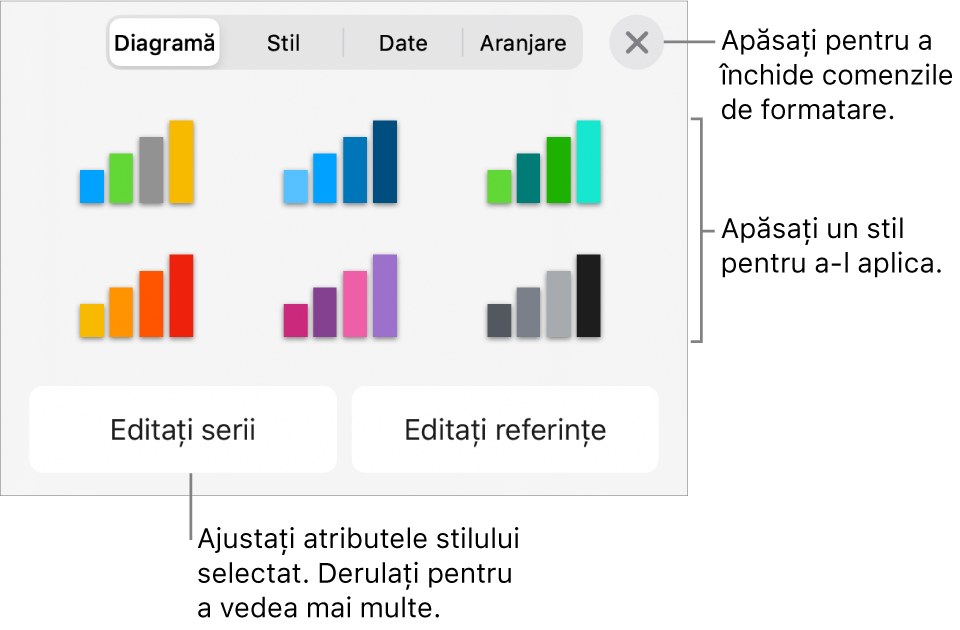
Acest manual vă ajută să începeți să utilizați Numbers 11.1 pe iPhone‑ul dvs. (Pentru a vedea ce versiune de Numbers aveți, accesați Configurări ![]() > Numbers.)
> Numbers.)
Pentru a explora Manualul de utilizare Numbers, apăsați unul din linkurile “Vedeți de asemenea” de mai jos, apăsați pe butonul Tablă de materii din partea de sus a paginii sau introduceți un cuvânt sau o expresie în câmpul de căutare. De asemenea, puteți descărca manualul din Apple Books (dacă această aplicație este disponibilă).